이미지 점프 방법 설정 (이미지 점프 설정)
앞쪽 다이얼 및 뒤쪽 다이얼 각각에 대해 재생 이미지의 점프 방법을 설정합니다.
- MENU →
 (재생) → [재생 옵션] → [이미지 점프 설정] → 설정을 변경하고 싶은 다이얼을 선택한 다음, 원하는 설정을 선택합니다.
(재생) → [재생 옵션] → [이미지 점프 설정] → 설정을 변경하고 싶은 다이얼을 선택한 다음, 원하는 설정을 선택합니다.
메뉴 항목 세부 내용
- 하나씩 / 10장씩 / 100장씩:
- 지정된 이미지 매수 단위로 점프합니다.
- 3분 단위/5분 단위/10분 단위/30분 단위/1시간 단위/3시간 단위/6시간 단위/12시간 단위/24시간 단위:
- 이미지의 촬영 날짜 및 시간을 토대로 지정된 시간 단위만큼 이미지 사이를 점프합니다.
- 보호만:
- 보호된 이미지만 재생합니다.
- 등급 지정만:
- 등급 지정된 모든 이미지를 재생합니다.
-
등급 지정만(
 ) - 등급 지정만(
) - 등급 지정만( ):
):
- 등급(
 에서
에서  )이 지정된 이미지만 재생합니다.
)이 지정된 이미지만 재생합니다. - 등급 지정 없음만:
- 등급이 지정되지 않은 이미지만 재생합니다.
- Shot Mark만:
- 이미지 점프 대상을 Shot Mark가 있는 이미지로만 설정합니다.
- Shot Mark1만/Shot Mark2만:
- 이미지 점프 대상을 지정된 Shot Mark가 있는 이미지로만 설정합니다.
- Shot Mark 없음:
- 이미지 점프 대상을 Shot Mark가 없는 이미지로만 설정합니다.
- 구분 프레임만:
- 이미지 점프 대상을 구분 프레임으로만 설정합니다.
- 구분 후 이미지:
- 이미지 점프 대상을 구분 프레임 다음에 있는 이미지로만 설정합니다.
Shot Mark를 동영상에 추가하기
동영상에 Shot Mark를 추가하면 동영상 선택, 전송 또는 편집 시 마크로 사용할 수 있습니다.
[ 키/다이얼 설정]을 사용하여 [Shot Mark1 추가] / [Shot Mark2 추가]를 원하는 키에 할당한 다음, 동영상 촬영 중에 이 사용자 정의 키를 누릅니다.
키/다이얼 설정]을 사용하여 [Shot Mark1 추가] / [Shot Mark2 추가]를 원하는 키에 할당한 다음, 동영상 촬영 중에 이 사용자 정의 키를 누릅니다.
- 또한 [
 사용자정의 키설정]을 사용하여 [Shot Mark1 추가/삭제] / [Shot Mark2 추가/삭제]를 원하는 키에 할당하고 이 사용자 정의 키를 눌러서 동영상 재생 중에 Shot Mark를 추가할 수도 있습니다.
사용자정의 키설정]을 사용하여 [Shot Mark1 추가/삭제] / [Shot Mark2 추가/삭제]를 원하는 키에 할당하고 이 사용자 정의 키를 눌러서 동영상 재생 중에 Shot Mark를 추가할 수도 있습니다.
구분 프레임을 생성하려면
촬영 세션 사이에 구분 프레임을 생성하면, 이미지를 선택할 때 구분 프레임을 마크로 사용할 수 있습니다.
사전에 [ 키/다이얼 설정]을 사용하여 [구분 프레임 생성]을 원하는 키에 할당하고 구분 프레임을 생성하고 싶을 때 이 사용자 정의 키를 누릅니다.
키/다이얼 설정]을 사용하여 [구분 프레임 생성]을 원하는 키에 할당하고 구분 프레임을 생성하고 싶을 때 이 사용자 정의 키를 누릅니다.
참고 사항
- [하나씩], [10장씩] 또는 [100장씩]을 선택하면, 그룹 하나가 이미지 하나로 계산됩니다.